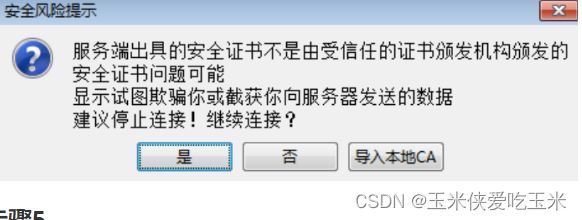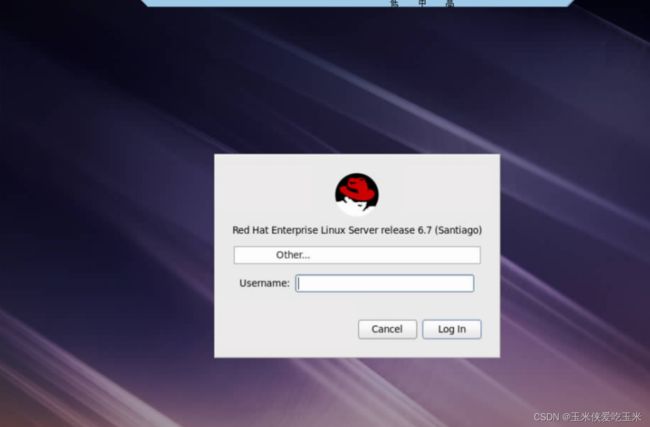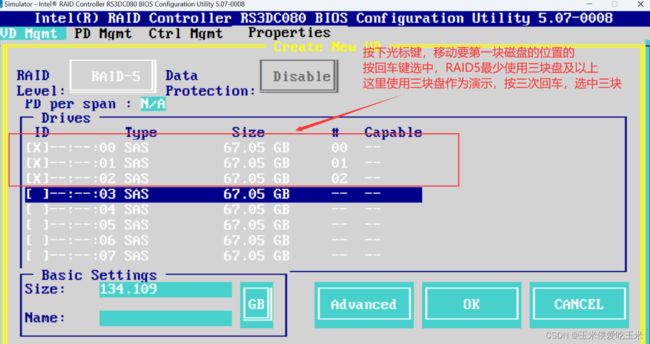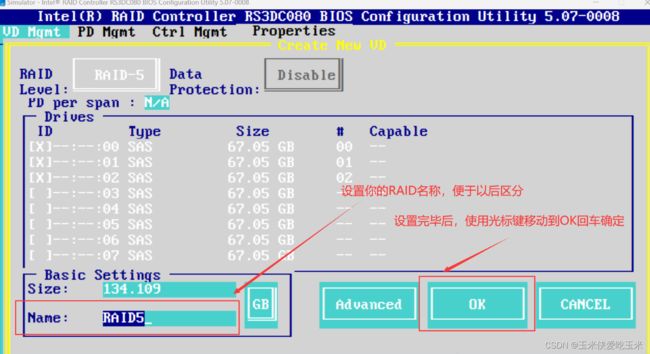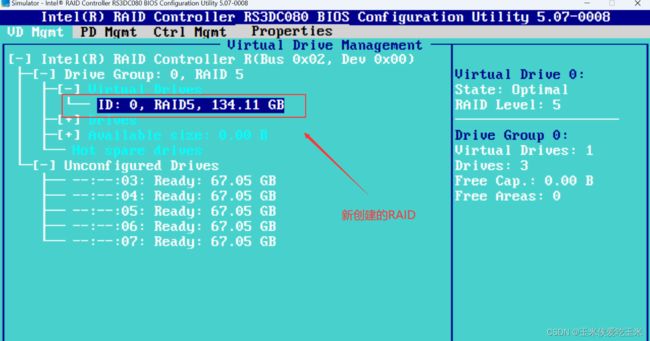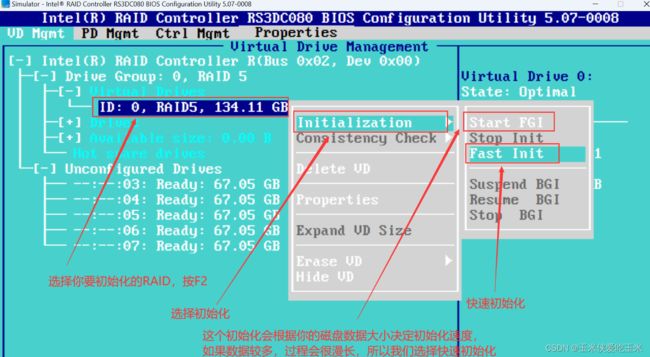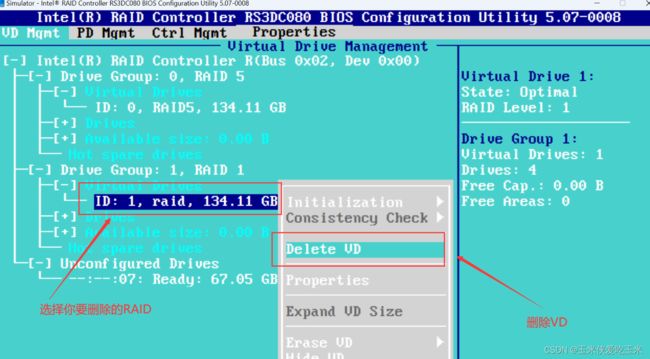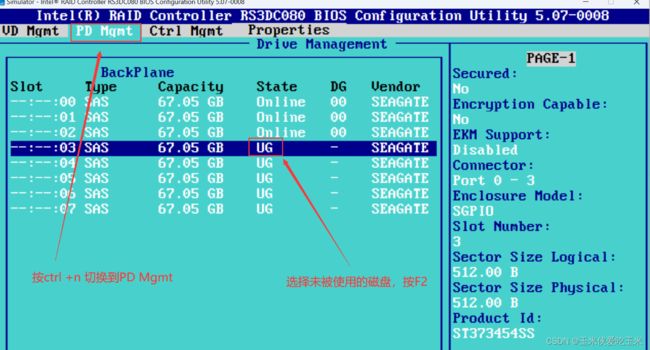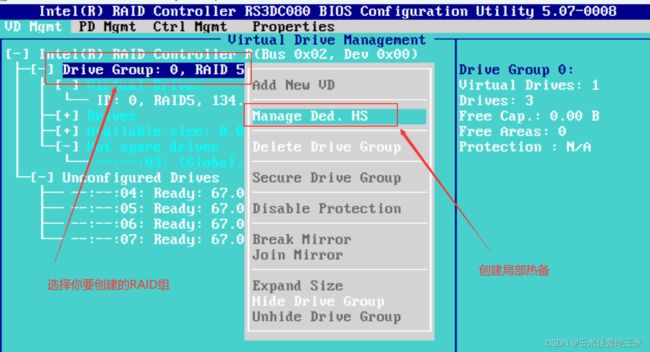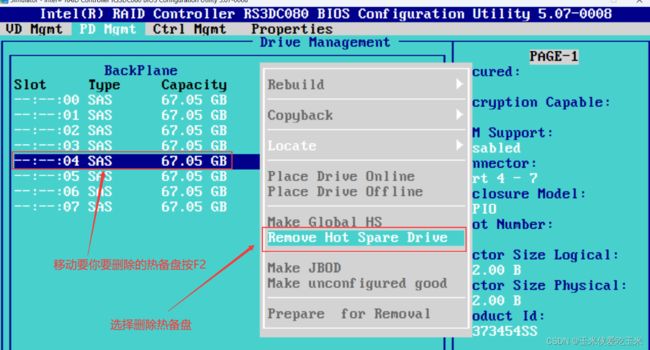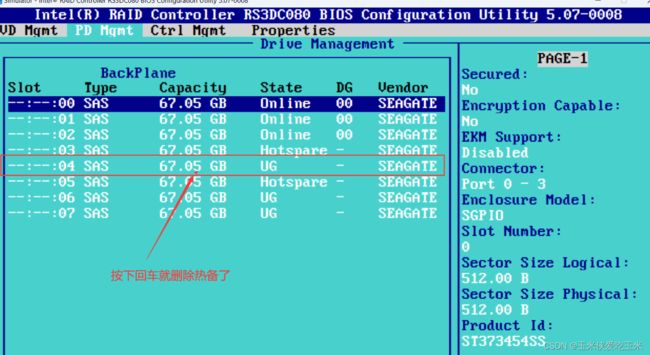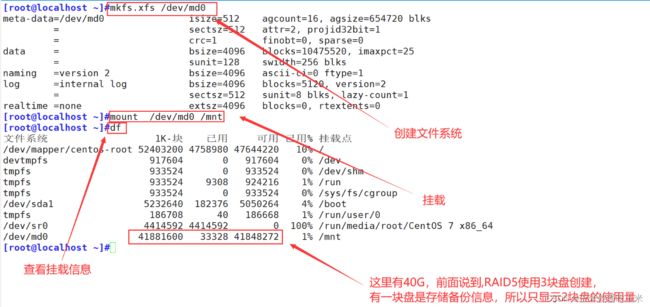服务器故障与管理口与raid
一,服务器常见故障
1,系统不停重启进入不了系统
-
排查是否是硬件故障,系统盘是否损坏(硬盘灯红色,黄色,绿色)
-
查看系统第一启动项是那种方式(硬盘 网络网卡 光驱 U盘) bios
-
是否双系统?双系统
-
硬盘主板背板是否有问题
-
服务器开机较慢请耐心等待3分钟,不是起不来
-
uefi和legacy
UEFI+GPT分区,只可安装win8/win10,开机快,效率高
Legacy+MBR分区,安装任何系统,开机慢,无法支持超过 2T 的硬盘
2,卡在开机界面右下角有fA B2 H8
如何排查内存,
-
国内机器一般可内存最小化测试
-
国外机器有些需要保持双通道运行(添加,减少)dell 成对出现
-
对半测试内存条,8 4 4 2 2 1 1
3,系统安装不上
-
该机器是否支持该系统
-
驱动是否合适或是否已打驱动官网 客服
-
系统镜像是否可用
-
使用的U盘,光驱是否正常?光驱 外接光驱
-
客服( 如已过保?)
4,如何进入服务器的bios
-
一般国内厂商大都是delete,(浪潮,曙光,华为等)
-
联想是 F1
-
IBM F1
-
DELL F2
-
惠普 F9
5,一般进入阵列卡的快捷键
-
ctrl+h
-
ctrl+r
-
或者其他特殊
6,网络不通
-
注意服务器目前都是千兆网卡,不支持百兆网口
-
插错网口 管理口 NIC
-
网线是否正常?
-
网卡是否正常?
-
上行交换机是否正常?
-
呼叫网管
7, 硬盘不识别
-
重启服务器
-
系统中使用命令echo “- - -”
-
虚拟磁盘和直通硬盘不能混合使用
解决方法:
单块磁盘做raid0
支持直通模式的阵列卡调成直通模式,可以混用 调用不多
二 ,管理口
1 配置笔记本和管理口同一网段
为PC配置与iBMC管理网口同一网段的IP地址,并保证PC能够ping通iBMC管理网口的
IP地址。bios自己百度 百度
2通过网线将PC连接到iBMC管理网口。
3使用浏览器打开
打开IE浏览器,并在地址栏中输入“服务器管理口的ip地址”
华为:192.168.2.100 用户名:root (admin) 密码:Huawei12#$
戴尔:192.168.0.120 用户名:root 密码:calvin
三 ,管理口远程登录
步骤1
配置客户端(例如PC)IP地址,使其与iBMC管理网口在同一网段。
步骤2
双击“KVM.exe”打开独立远程控制台(kvm_client_windows.zip 需要安装)
步骤3
按提示信息输入网络地址、用户名和密码。
网络地址有两种格式:
● iBMC管理网口IP地址(IPv4地址或IPv6地址):端口号
● iBMC域名地址:端口号
步骤4
选择登录模式,并单击“连接”。
● 共享模式:可以让2个用户连接到服务器,并同时对服务器进行操作。本用户可以
看到对方用户的操作,对方用户也能看到本用户的操作。
● 独占模式:只能有1个用户连接到服务器进行操作。
步骤5
按照实际需要单击确认按钮。
● 单击“是”:直接打开独立远程控制台,忽略证书认证错误。
● 单击“否”:回退到登录界面。
● 单击“导入本地CA”:弹出文件选择窗口,您可以导入预先准备好的自定义CA证
书文件(“.cer”、“.crt”或“*.pem”),之后将不会再弹出该安全风险提示
对话框。
四,raid
(一)raid 是什么
是磁盘的集合,按照排列组合的方法不一,给raid 取了不同的名字
最常见的 raid0 raid1 raid5 raid10
(二)raid 作用
提高IO 能力
提高耐用性
磁盘冗余备份
(三)raid 实现方式
外接式磁盘阵列:通过扩展卡提高适配能力
内接式raid: 主板集成RAID控制器 ,安装OS前在BIOS 里配置
软件RAID : 通过OS 实现,比如:群晖的NAS存储
(四)常见raid 介绍
1,raid 0
使用两块盘及以上 做了阵列,读写性能肯定会提高,但是没有备份
raid0 特点
提高 读写 性能
最少一块盘可以做raid0 但是没效果。有效果最少2块以上
无备份效果
实际利用率 100%
在什么情况下 会用1块盘做raid0 ?
比如之前服务器硬盘都是raid盘,只有一块硬盘加,给新加的硬盘做raid0(因为没做raid 和raid盘不能混用 )
2,raid 1
让一个盘 专门备份
raid 1特点
读提高
写降低
最少2块 一定2的倍数
实际利用率 50%
有备份
3,raid 5
让一个盘专门做运算 数据打乱装到不同的盘 生产环境不用,运算的盘最重要,但是最容易坏
raid 5特点
读 提高
写 降低 (要计算)
最少3个
有备份 最多可以坏一块
利用率 n-1

可以坏2块
4,raid 6
两块运算
可以坏2块
利用率n-2
5,raid 1+0
先把盘组成raid1 有备份了 再把raid1 组成raid0 提高读写性能
特点
读 写 提高
备份有
最少4 + 偶数
利用率 50%
最多了可以坏2块 但是不能同意raid组里的 有3分之一的概率掉数据
6,总结
(五)硬raid 操作方法
1.进入RAID卡
2.选择创建的RAID
在此界面操作
ctrl + n :下一页
ctrl + p :上一页
该操作表示创建虚拟磁盘
3.选择RAID类型
4.设置名称
这里会询问你是否跳过初始化,因为初始化会损坏以前的数据,如果你是新建的可以初始化,如果重新创建以前的配置并恢复数据,就选择跳过初始化,这里我们选择跳过
5.查看RAID
6.初始化
7.删除RAID
8.查看信息
(六)热倍盘
热备盘(Hot Spare)是RAID)技术中的一种策略,用于提高存储系统的容错性和可用性。在RAID配置中,一个或多个硬盘被设置为热备状态,它并不直接参与日常的数据读写操作,而是作为备用资源待命。
当RAID阵列中的某个成员硬盘发生故障时,热备盘可以立即自动替换故障硬盘,并根据RAID级别的不同,利用剩余的正常硬盘和奇偶校验信息(如果有的话)重建数据到热备盘上,从而保证RAID阵列的完整性,避免因单个硬盘故障导致数据丢失或者服务中断
1.全局热备
可用于任何RAID组,当任意RAID组中的硬盘出现故障时,系统会自动使用全局热备盘进行替换。
2.局部热备
3.删除热备
(七)软raid
1.mdadm命令的参数及作用
| 参数 | 作用 |
| -a | 检测设备名称 |
| -n | 指定设备数量 |
| -l | 指定 raid 级别 |
| -C | 创建 |
| -v | 显示过程 |
| -f | 模拟设备损坏 |
| -r | 移除设备 |
| -Q | 查看摘要信息 |
| -D | 查看详细信息 |
| -S | 停止阵列 |
2.创建RAID
3.查看详细信息
输入mdadm -D RAID名